pr视频制作弹现字幕该怎么操作呢?发布时间:2021年10月14日 18:00
同学们,你们好!你们知道pr视频制作弹现字幕该怎么完成吗?有时候,我们在看综艺的时候后,会看到有些字幕会弹现出来;以轻松幽默的形式表现人物的喜怒哀乐。有同学会问了,这是用什么制成的呢?其实,这就是用pr软件进行的后期视频制作来完成的特效。为了方便大家理解,我准备了一篇文档给大家,感兴趣的同学一起来看看吧!
步骤如下:
1.在讲解之前先来对本次案例成品进行浏览,根据当前的效果来讲解案例的制作流程,以及在制作过程中需要注意到的内容,具体可参考视频内老师的讲解。

2.打开PR软件,将视频素材拖入【项目面板】,然后将它拖入时间轨道,选中它们后【右键】选择【取消链接】,【删除】音频部分,如图所示。
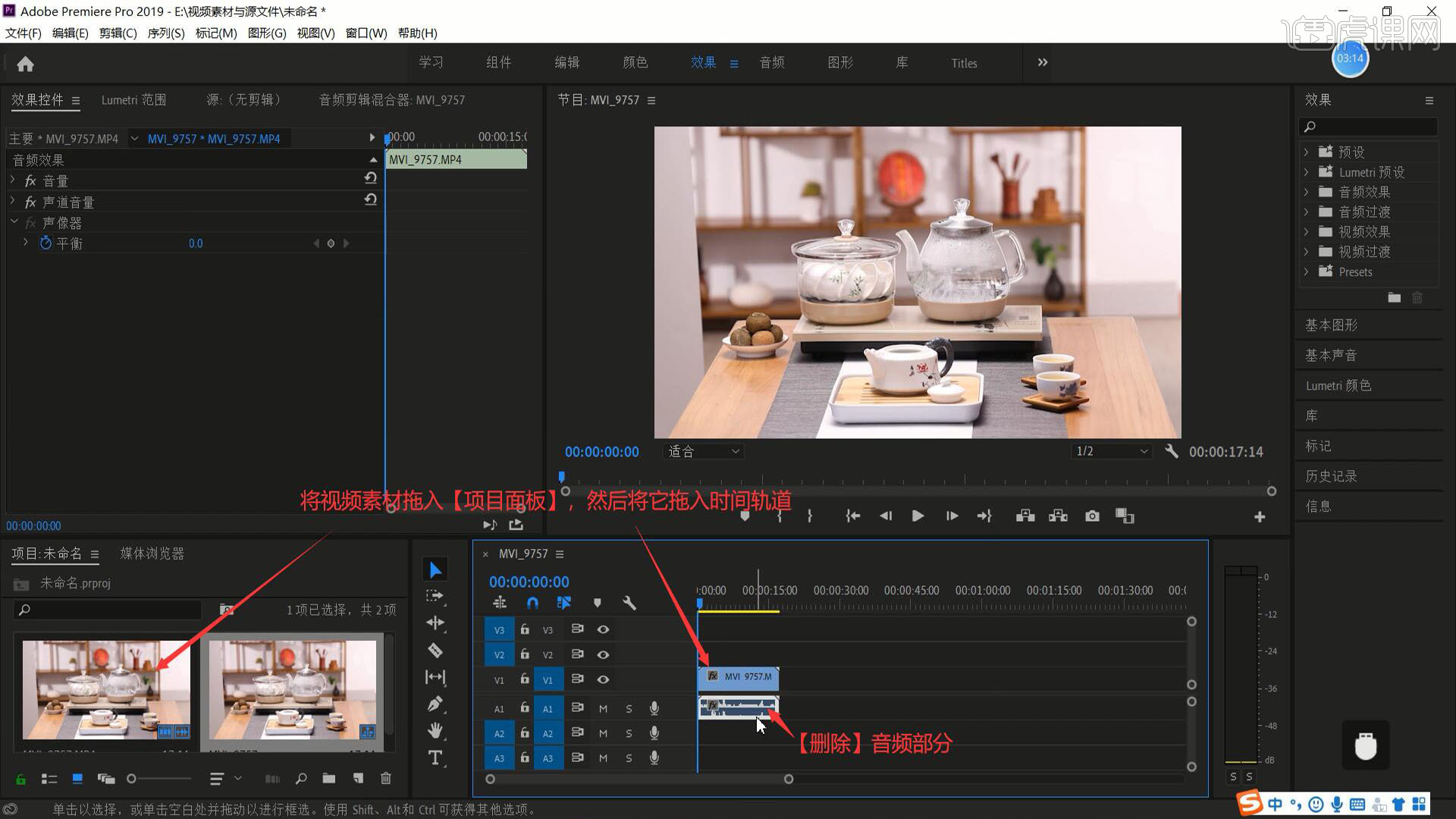
3.【右键】时间轨道的左侧面板选择【删除轨道】,勾选【删除音频轨道】后点击【确定】,删除所有音频轨道,如图所示。
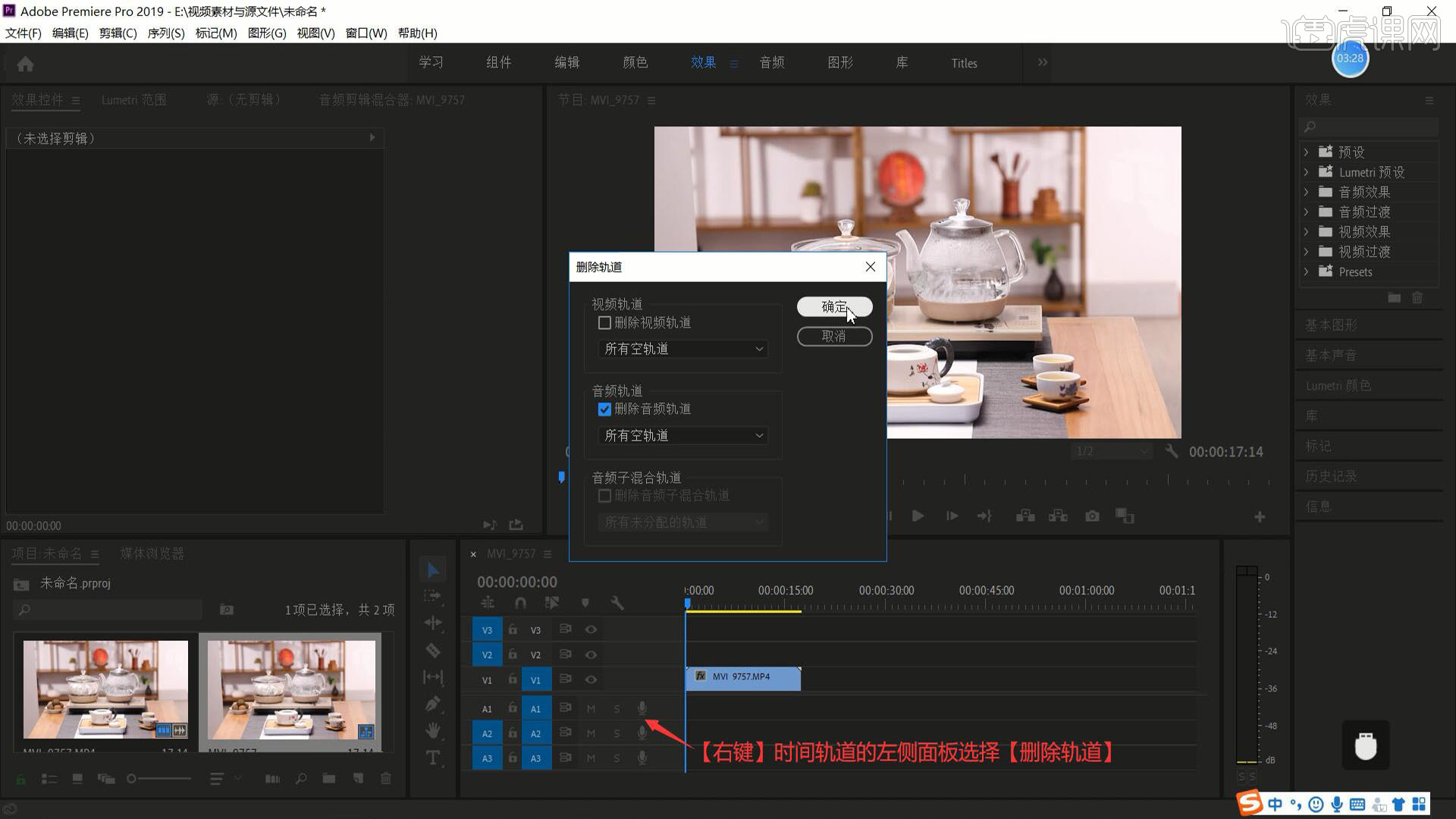
4.选择【文件-新建-旧版标题】,点击【确定】后使用【文字工具】打出文案,设置颜色为白色并设置合适字体,如图所示。
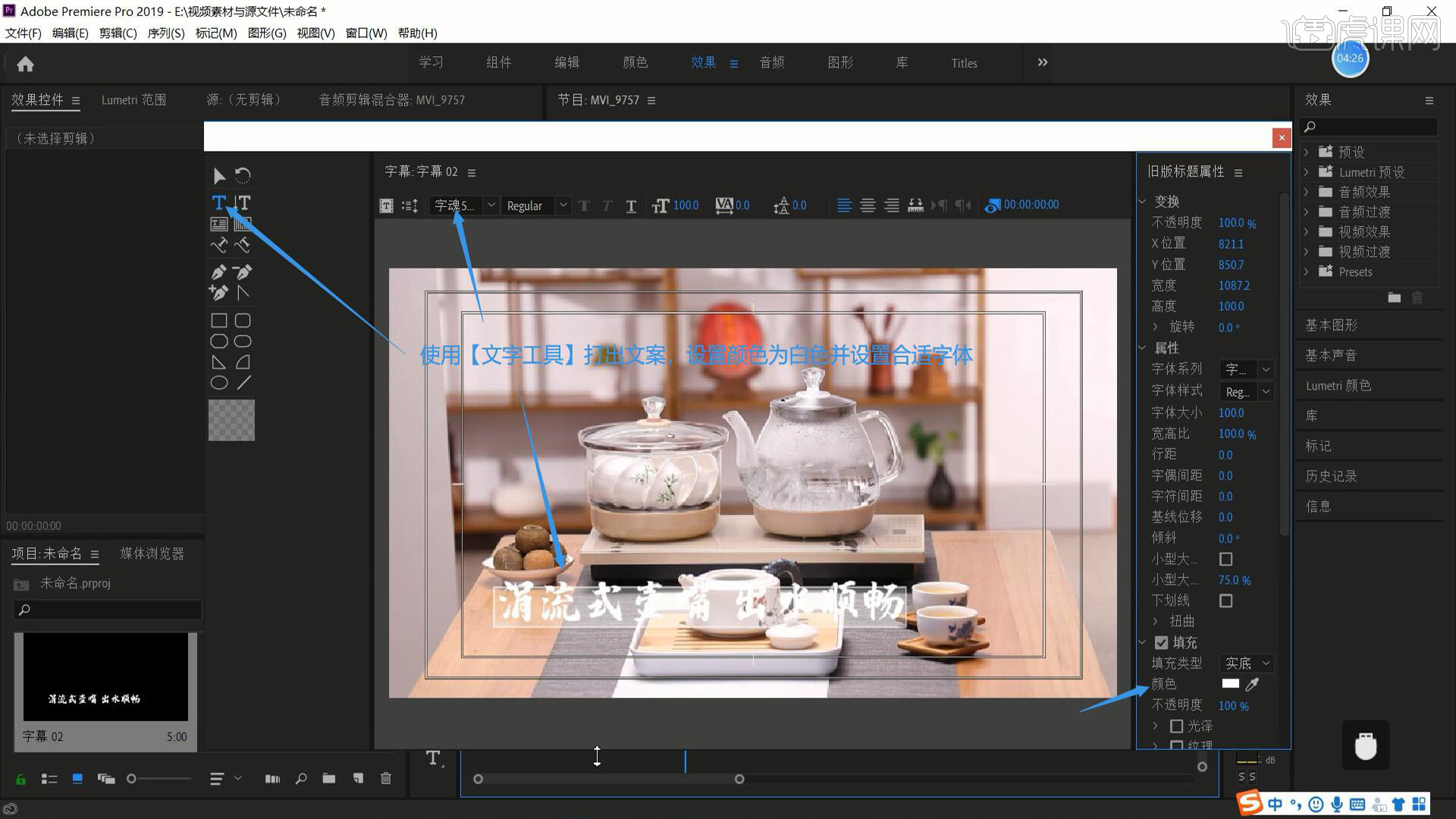
5.使用【形状工具】绘制长的圆边形状,设置【填充】颜色为棕色,不透明度为50%,移动至文字上方,【右键】选择【排列-后移】,使其位于文字下方,如图所示。
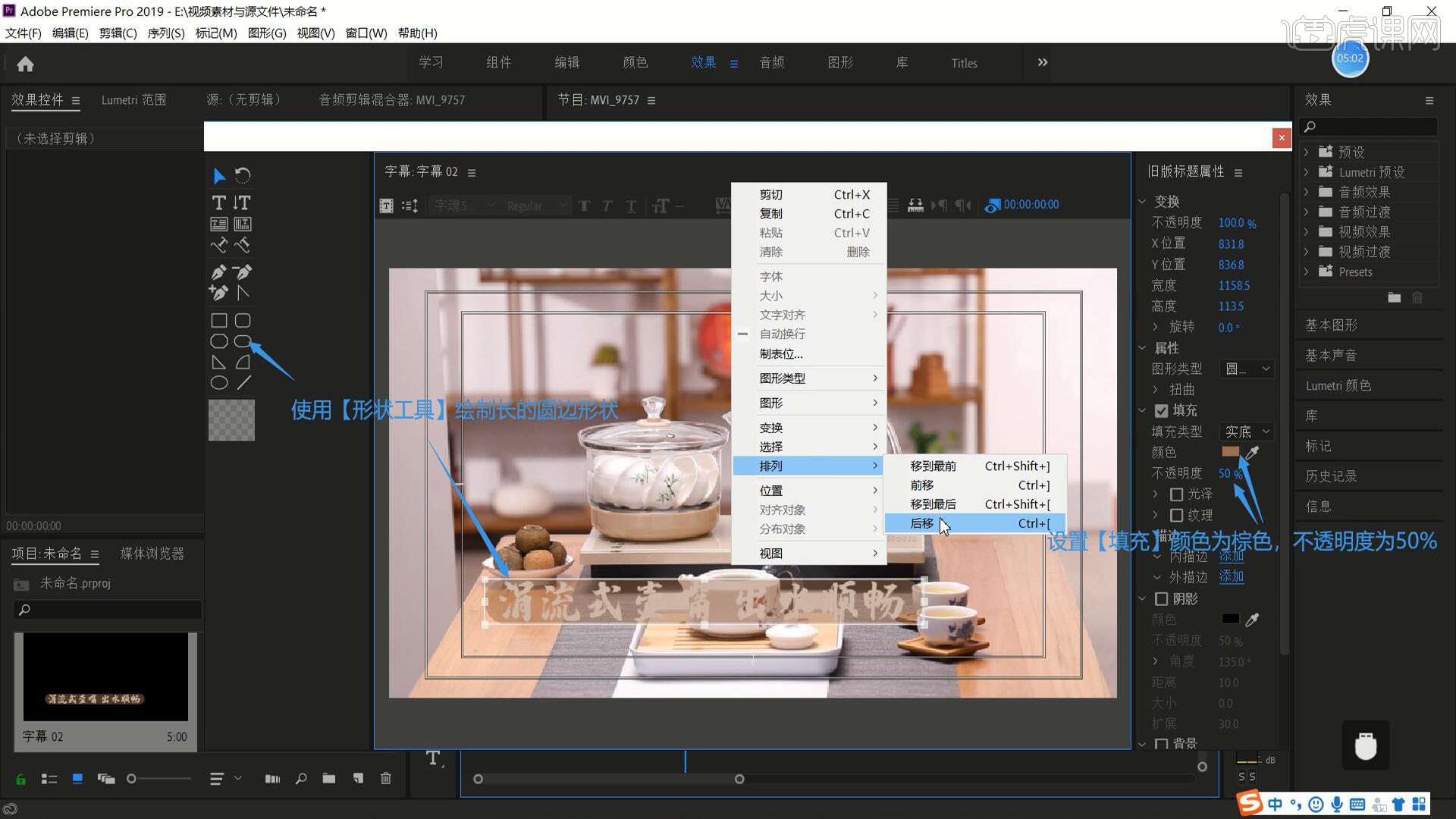
6.选中形状和文字,将它们移动至左下方,然后关闭此窗口,将字幕从【项目面板】拖入时间轨道的视频素材上方,然后在视频素材的第5秒使用【剃刀工具 快捷键:C】切断,如图所示。
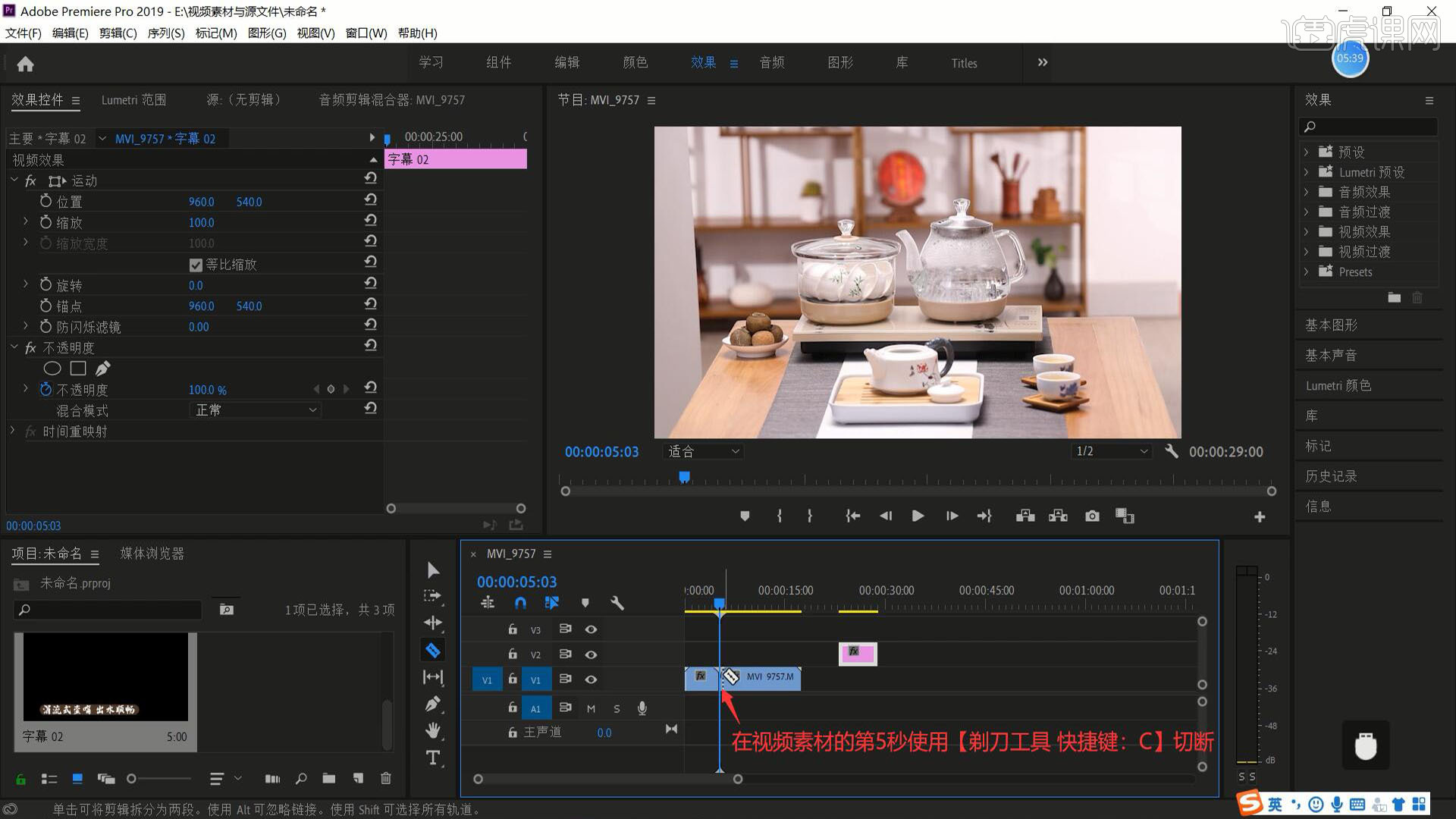
7.【删除】前面一小段视频素材,在空白处【右键】选择【波纹删除】,然后将字幕素材拖至最左端,调整它的长度,使其与视频素材等长,如图所示。
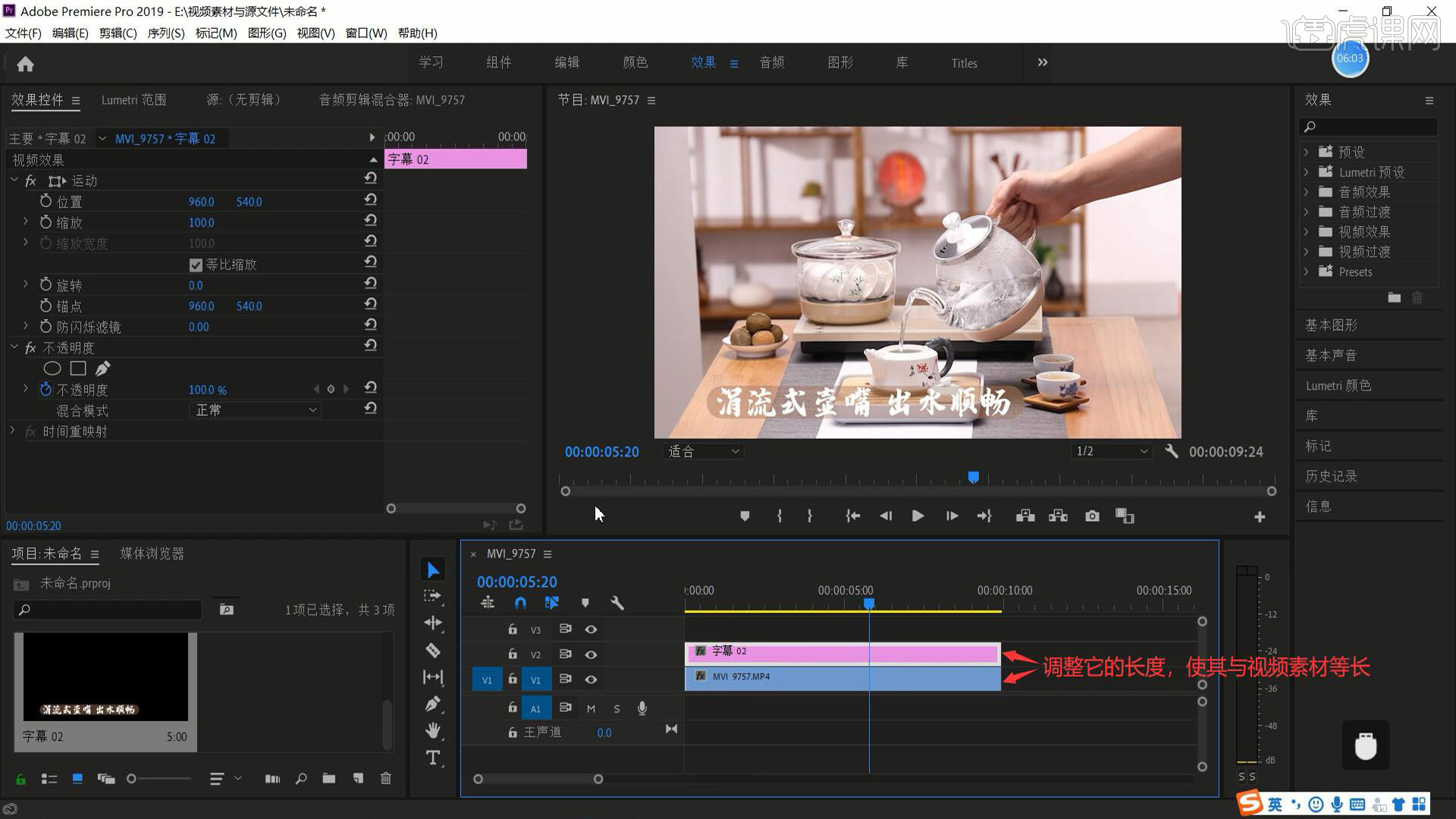
8.向上【移动并复制】视频素材至字幕素材上方,在复制出的视频素材素材上使用【钢笔工具】绘制蒙版区域,如图所示。
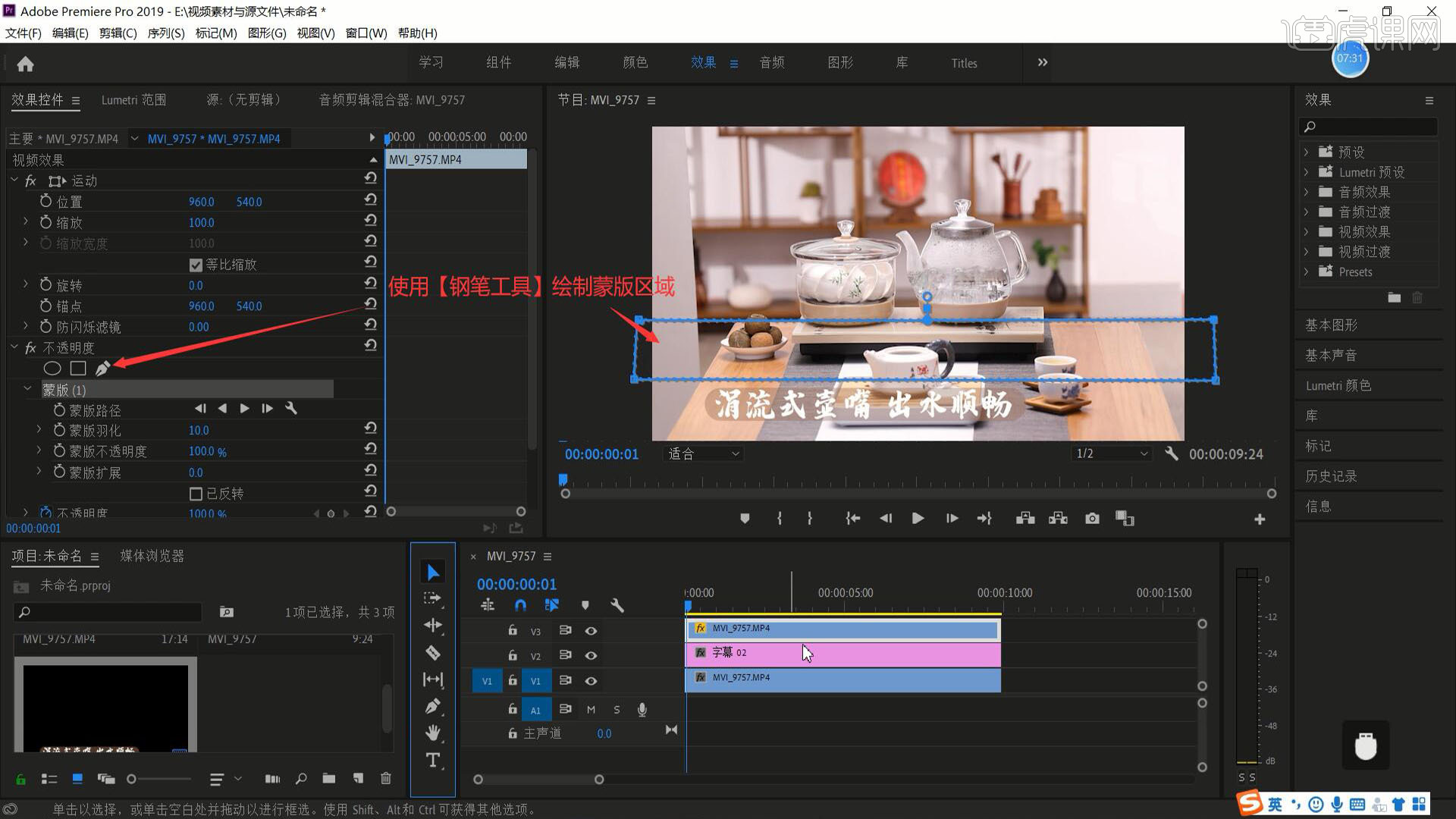
9.隐藏下方的视频素材,在第1秒为字幕素材打上【位置】关键帧,调整参数使其被蒙版区域的画面遮挡,如图所示。
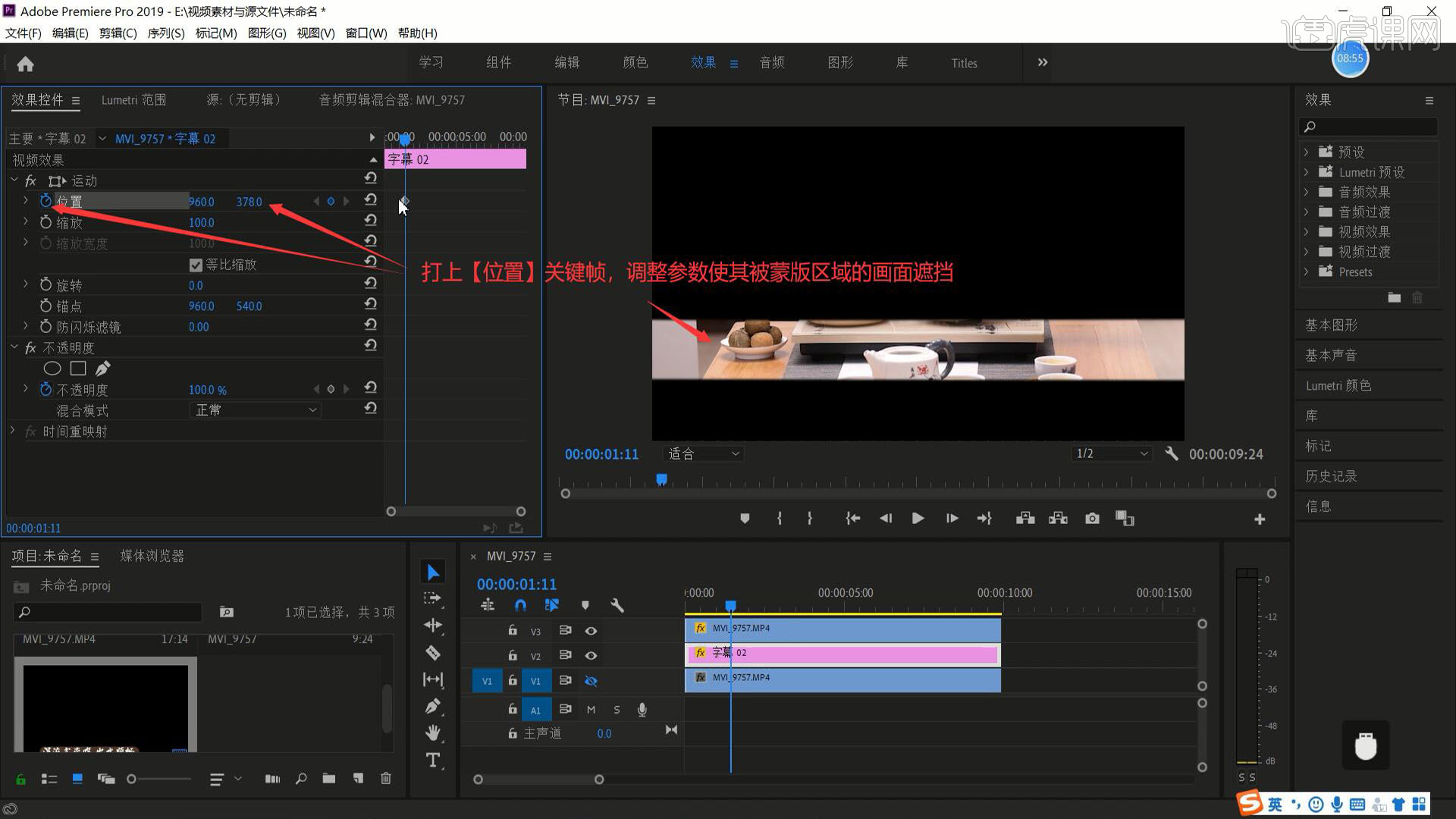
10.在第2秒也打上【位置】关键帧,调整参数使其位于蒙版区域画面下方,如图所示。
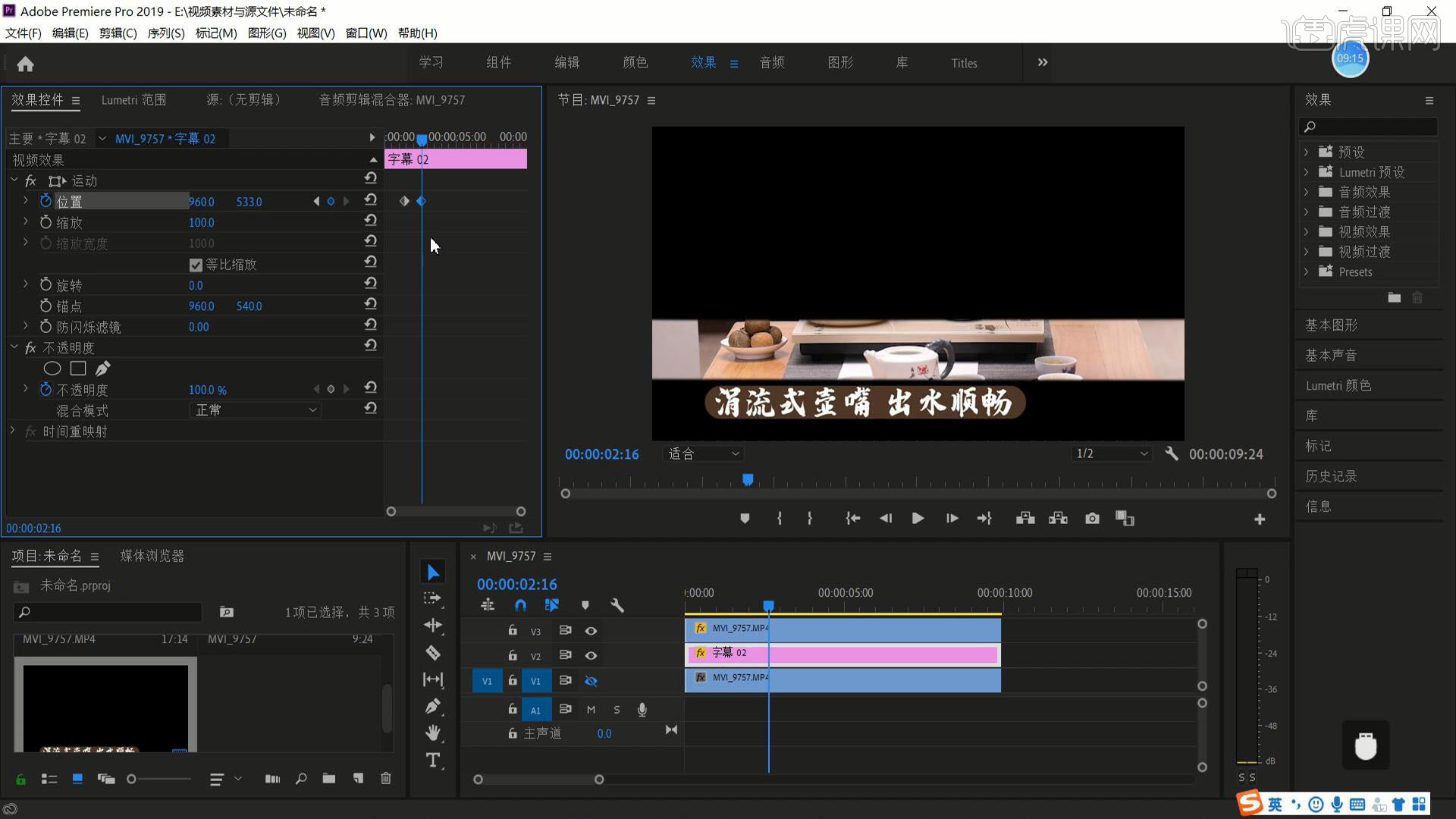
11.【复制】第2秒的关键帧,【粘贴】至第8秒,然后将第1秒的关键帧【复制】并【粘贴】至第9秒,即可完成弹现字幕的制作,如图所示。
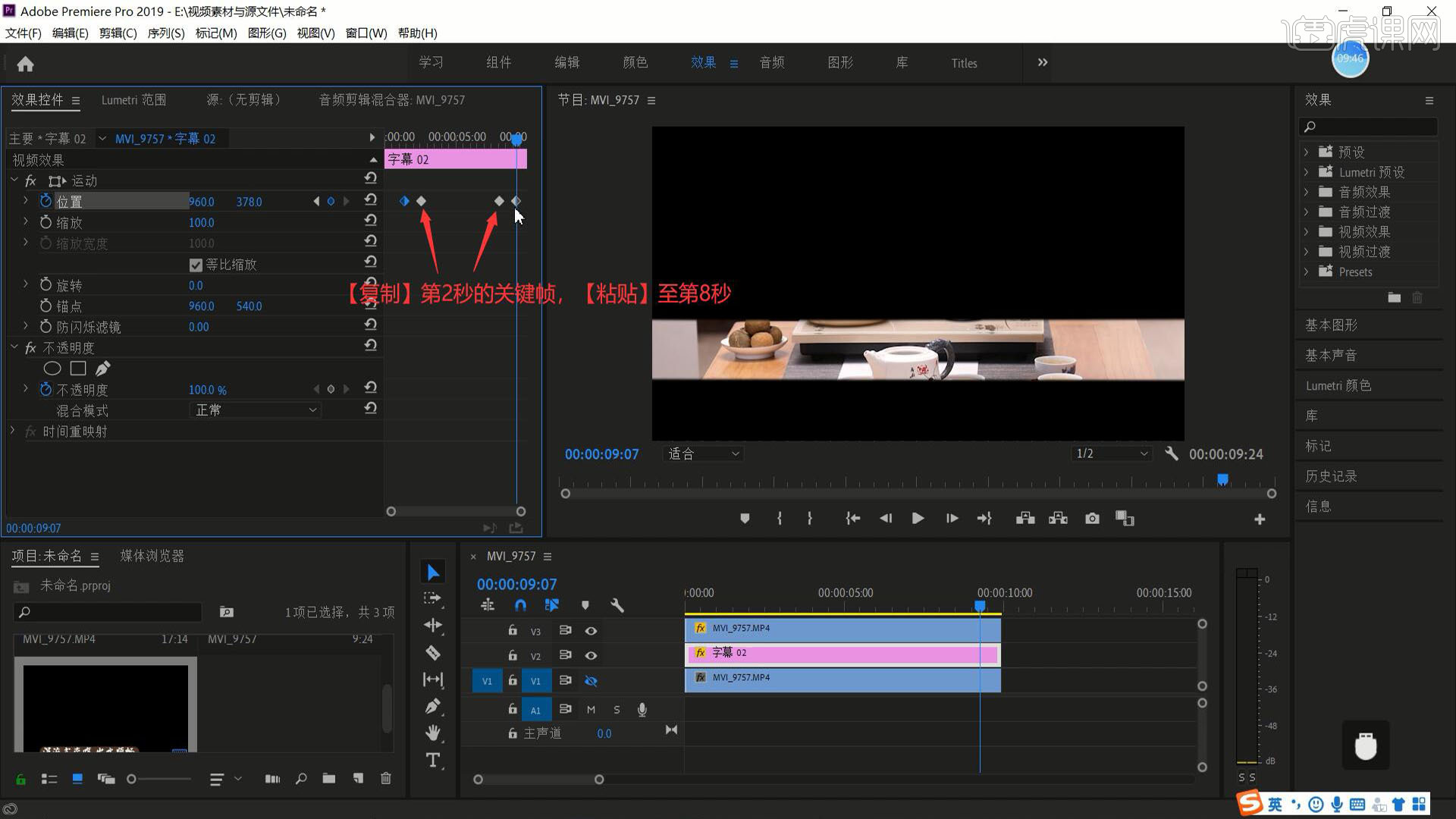
12.最后对本节课进行总结,首先是使用关键帧和不透明度蒙版进行制作弹现字幕,其次是理解视频轨道上的素材摆放先后顺序,以此实现弹现字幕制作效果,如图所示。

13.回顾本节课所讲解到的内容,难重点同学们可以在下方评论区进行留言,老师会根据你们的问题进行回复。

14.最终效果如图所示,视频学百遍,不如上手练一练!你学会了吗?
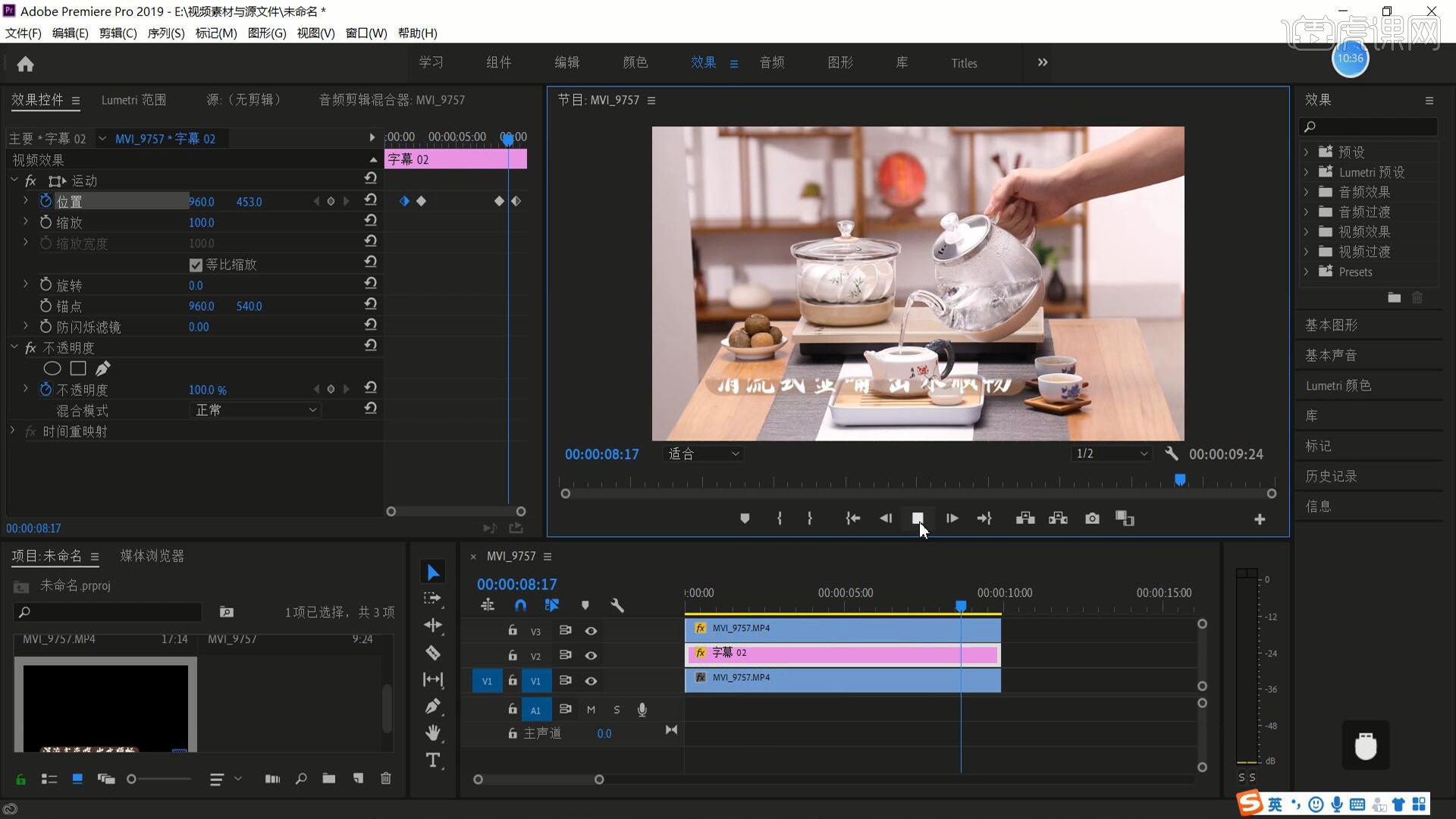
好了,以上就是pr视频制作弹现字幕的方法,你们学会了吗?总体来说,pr软件并不是很难,大家只要按照我的步骤就能一步步的完成!当然,pr软件的强大之处并不是只在这里,要想全面了解它,同学们就需要自己下载一个pr软件来了解哦!那我们今天就到这里了,再见!
本篇文章使用以下硬件型号:联想小新Air15;系统版本:win10;软件版本:Adobe Premiere CC2019.























